01:59 Chiều
-25/04/2023
Phần mềm hỗ trợ kê khai hay được gọi tắt là HTKK là một phần mềm của cơ quan thuế hỗ trợ kế toán và doanh nghiệp trong việc khai báo các thông tin, các báo cáo về thuế trước khi nộp cho cơ quan thuế qua hình thức online.
Phần mềm hỗ trợ kê khai có thể được tải và cài đặt ở trang web của Tổng cục thuế. Các bạn nên vào đây để tải bộ cài miễn phí và đảm bảo an toàn bảo mật.

Kéo xuống dưới, chọn mục “HTKK hỗ trợ kê khai thuế.” Và nhấp vào đó

Ở giao diện hiện lên, bạn sẽ thấy hệ thống các phần mềm HTKK được nâng cấp qua các phiên bản khác nhau và có ngày cập nhật ở bên cạnh. Bạn sẽ lựa chọn phần mềm có ngày cập nhật gần nhất, tương đương với phiên bản cao nhất để tải về sử dụng.
Nếu tải các phiên bản thấp hơn thì bạn phải mất công cập nhật lại phiên bản cao nhất, mới nhất để có thể sử dụng được phần mềm hỗ trợ kê khai. Nếu cần, bạn có thể đoc thông báo đi kèm các phiên bản nâng cấp phần mềm hỗ trợ kê khai để biết được chỉ tiêu nào được thay đổi và thay đổi như thế nào sau quá trình nâng cấp để đỡ bỡ ngỡ với các chỉ tiêu nếu có thay đổi.
Nhấn vào “tải bộ cài đặt” ở phần mềm hỗ trợ kê khai mới nhất và chờ đợi quá trình tải về hoàn thành. Đó là một file ZIP tức là file dạng nén.
Ngoài ra các bạn có thể tải kèm hướng dẫn cài đặt, hướng dẫn sử dụng, và nội dung nâng cấp để có thể tự cài đặt và sử dụng và biết được các thay đổi qua các lần nâng cấp phần mềm hỗ trợ kê khai.

File nén cần được giải nén bằng cách nhấp chuột phải vào file và chọn giải nén ngay ở vị trí đó “ Extract here”, hoặc giải nén ở trong một tệp hoặc vị trí khác mà bạn lựa chọn trước “Extract files…”
Kích đúp chuột vào biểu tượng “Set up” hoặc kích vào biểu tượng “Set up” và chọn “Open” để bắt đầu quá trình cài đặt. Khi cửa sổ mở ra, nhấn vào “Tiếp tục” để tiếp tục quá trình cài đặt.
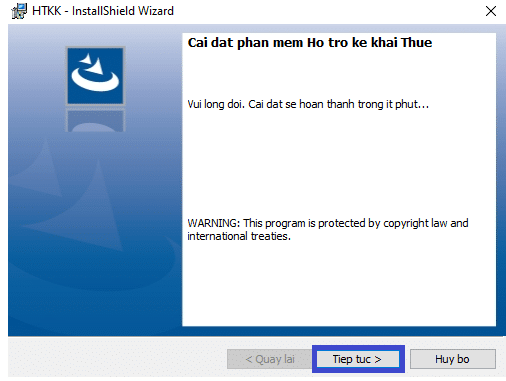
Sau đó một cửa sổ khác hiện lên thông báo về nơi lưu trữ cài đặt. Thông thường, cài đặt được lưu trữ mặc định ở “Program Files (x86)”. Nếu cần thay đổi nơi lưu trữ cài đặt thì bạn có thể nhấn vào “Thay doi” và lựa chọn nơi lưu trữ phù hợp. Lời khuyên là nên lưu trữ những bộ cài đặt như thế này ở ổ C trong máy tính.

Sau đó, nhấp vào “Cai dat” để bắt đầu quá trình cài đặt và chờ đợi quá trình cài đặt phần mềm hỗ trợ kê khai.

Cuối cùng, bấm vào mục “Hoàn thành” để hoàn tất quá trình cài đặt phần mềm hỗ trợ kê khai.

Các bạn sẽ thấy biểu tượng của phần mềm hỗ trợ kê khai ở ngoài màn hình chính máy tính, nhấp vào đó, bạn sẽ sử dụng được phần mềm này rồi.
Phần mềm hỗ trợ kê khai là một phần mềm online nên khi nào có phiên bản cập nhật mới sẽ tự động gửi thông báo về cho người dùng và hỏi lựa chọn việc cập nhật. Ở đây, phần mềm có đưa ra lựa chọn có hoặc không, bạn có thể lựa chọn” không”nhưng lời khuyên là nên cập nhật để không bị gián đoạn trong quá trình kê khai và nộp thuế.
Trong một số trường hợp, phần mềm hỗ trợ kê khai không tự động gửi thông báo về cho người dùng. Người dùng chỉ biết cần phải cập nhật phần mềm khi phát sinh lỗi trong quá trình kê khai và nộp thuế. Khi đó, người dùng có thể vào cài đặt lại phần mềm hỗ trợ kê khai mới nhất để cài đặt lại. Các bước như hướng dẫn cài đặt phần mềm hỗ trợ kê khai ở trước.

Sau khi đăng nhập vào phần mềm hỗ trợ kê khai, bạn nhấp vào mục “Công cụ”.
Tại mục này, bạn chọn mục “Sao lưu dữ liệu” để tránh trường hợp mất dữ liệu cũ khi cài đặt, nâng cấp phiên bản mới hơn của phần mềm hỗ trợ kê khai. Đó thường là các số đầu kỳ trước trong các báo cáo thuế mà phần mềm lưu lại sau khi kết xuất để nộp cho cơ qua thuế kỳ trước.
Sau khi sao lưu dữ liệu thành công, bạn quay lại mục “Công cụ” sau đó lựa chọn mục “ Cấu hình cập nhật” . Chọn “Cập nhật ngay bây giờ” để tiến hành cập nhật phiên bản mới.
Một cửa sổ hiện ra hỏi về việc cập nhật phiên bản mới hay không, bạn chọn “Có” để cập nhật.
Khi đã cập nhật xong phiên bản mới, thông báo hiển thị rằng đã được cập nhật phiên bản mới.
Bước này giúp đưa dữ liệu cũ vào phiên bản mới. Bạn vào mục “Công cụ” chọn mục “Phục hồi dữ liệu” . Sau đó chọn file mà bạn đã sao lưu dữ liệu từ trước rồi nhấp vào “Open” để thực hiện.
Vậy là bạn đã cập nhật xong phần mềm hỗ trợ kê khai mà không bị mất đi dữ liệu cũ.

Phần mềm hỗ trợ kê khai hay được gọi tắt là HTKK là một phần mềm của cơ quan thuế hỗ trợ kế toán và doanh nghiệp trong việc khai báo các thông tin, các báo cáo về thuế trước khi nộp cho cơ quan thuế qua hình thức online.
Phần mềm hỗ trợ kê khai có thể được tải và cài đặt ở trang web của Tổng cục thuế. Các bạn nên vào đây để tải bộ cài miễn phí và đảm bảo an toàn bảo mật.

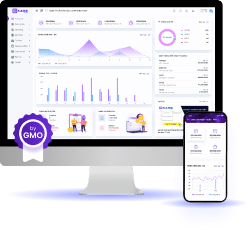
Phần mềm kế toán Kaike
Nền tảng hỗ trợ đắc lực cho Kế toán & Nhà quản trị
Nền tảng hỗ trợ đắc lực cho Kế toán & Nhà quản trị
![]() Tiết kiệm 75% thời gian nhập liệu
Tiết kiệm 75% thời gian nhập liệu
![]() Giảm thiếu tối đa sai sót số liệu kế toán
Giảm thiếu tối đa sai sót số liệu kế toán
![]() Cập nhật chế độ kế toán ban hành tự động, nhanh chóng
Cập nhật chế độ kế toán ban hành tự động, nhanh chóng
![]() Tự động lập báo cáo kế toán và báo cáo quản trị
Tự động lập báo cáo kế toán và báo cáo quản trị
Bài viết liên quan:
Top các Phần mềm kế toán theo lĩnh vực cụ thể
Phần mềm kế toán xây dựng dễ sử dụng và hiệu quả cao
Top các phần mềm kế toán cho doanh nghiệp xây dựng tốt nhất
Hướng dẫn chọn phần mềm kế toán cho doanh nghiệp nhỏ phù hợp nhất
Hướng dẫn lập báo cáo tài chính chi tiết cho doanh nghiệp
Một bộ báo cáo tài chính đầy đủ bao gồm những gì?
Biên lợi nhuận gộp là gì? Sự khác biệt với lợi nhuận gộp
Chi tiết cách lập báo cáo kết quả hoạt động kinh doanh (từ a-z)
Báo cáo kết quả kinh doanh được lập như thế nào?
Từ A-Z về Hệ thống các loại báo cáo tài chính trong doanh nghiệp
Hướng dẫn lập báo cáo tài chính chi tiết cho doanh nghiệp
Một bộ báo cáo tài chính đầy đủ bao gồm những gì?
[Mới] Hướng dẫn cách lập báo cáo tài chính 2023 chi tiết từ A-Z


Chào mừng bạn đến với Kaike!
Vui lòng điền thông tin dưới đây để khởi tạo tài khoản


Mã OTP đã được gửi đến số điện thoại / email.
Vui lòng kiểm tra tin nhắn và nhập mã OTP vào ô bên dưới


THÔNG BÁO

Chào mừng bạn đến với Kaike!
Vui lòng điền thông tin tài khoản dưới đây